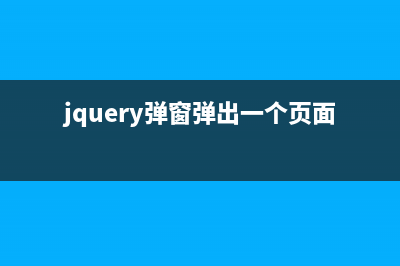位置: 编程技术 - 正文
windows7配置Nginx+php+mysql的详细教程(Windows7配置启用ca证书)
编辑:rootadmin推荐整理分享windows7配置Nginx+php+mysql的详细教程(Windows7配置启用ca证书),希望有所帮助,仅作参考,欢迎阅读内容。
文章相关热门搜索词:Windows7配置更新失败,Windows7配置环境变量,Windows7配置FTP,Windows7配置更新失败,Windows7配置更新失败,Windows7配置启用ca证书,Windows7配置要求,Windows7配置要求,内容如对您有帮助,希望把文章链接给更多的朋友!
最近在学习php,想把自己的学习经历记录下来,并写一些经验,仅供参考交流。此文适合那些刚刚接触php,想要学习并想要自己搭建Nginx+php+mysql环境的同学。
当然,你也可以选择集成好的安装包,比如 wamp等,不过我推荐大家还是自己手动搭建一下环境比较好,这样能够更好的了解php及其运行流程。下面直接进入正题。
步骤:
1.准备安装包等
(1)nginx-1..1.zip,下载链接为 。我个人选择了稳定版。
(2)php-5.6.-nts-Win-VC-x.zip或x.zip 下载链接为 (3)mysql-installer--------.msi 下载链接为 (如果以前安装过mysql则可以不必下载安装,在操作的时候启动mysql服务即可。)
双击mysql-install-------.msi安装包进入安装环境界面,选择默认选项进行安装,采用Typical(典型安装),并启动MySQL配置向导,选择默认选项配置,此处编码选择UTF-8,设置数据库密码后(一般为root),“Execute ”执行,点击“Finish”完成安装。要确保打开mysql服务,检查是否打开服务的方法为: win+R 输入services.msc 回车,查看是否如下图所示有mysql服务并为开始状态。
3.安装nginx-1..1
(1)解压nginx-1..1.zip文件至C:wnmpnginx,并进入该文件夹内,找到nginx.exe,鼠标双击nginx.exe,启动nginx。
进入任务管理器进程选项卡,如找到nginx.exe进程,即确认nginx已启动。
打开浏览器,在浏览器地址栏内键入: 找到如下两处进行修改,修改内容如下
4.安装php-5.6.-nts-Win-VC-x/x
(1)解压php-5.6.-nts-Win-VC-x/x.zip文件到C:wnmpphp。
(2)进入C:wnmpphp目录内,备份php.ini-development一份,将php.ini-development重命名为php.ini
查找定位并修改:
; extension_dir = "ext" ,删除前面的分号并修改为:extension_dir = "C:/wnmp/php/ext"
;extension=php_gd2.dll,删除前面的分号:extension=php_gd2.dll
;extension=php_mbstring.dll,删除前面的分号:extension=php_mbstring.dll
;extension=php_mysql.dll,删除前面的分号:extension=php_mysql.dll
;extension=php_mysqli.dll,删除前面的分号:extension=php_mysqli.dll
;extension=php_pdo_mysql.dll,删除前面的分号:extension=php_pdo_mysql.dll
;cgi.force_redirect = 1,删除前面的分号:cgi.force_redirect = 1
;cgi.fix_pathinfo=1,删除前面的分号:cgi.fix_pathinfo=1
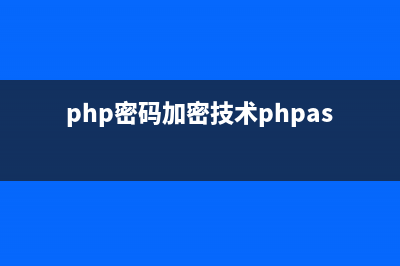
;cgi.rfc_headers = 0,删除前面的分号:cgi.rfc_headers = 1
(3)配置环境变量:
打开环境变量配置窗口,
在系统环境变量中添加 变量 变量名:PHP_HOME 变量值:C:wnmpphp
在系统环境变量中添加 变量 变量名:NGINX_HOME 变量值:C:wampnginx
在path变量最后添加:%PHP_HOME%;%NGINX_HOME%; (注意添加分号)
(4)启动php-cgi 服务:
win+R 输入cmd回车,进入命令提示符界面,进入C:wnmpphp>,
使用命令 php-cgi.exe -b .0.0.1: -c php.ini
重新打开一个新的命令提示符界面,
输入命令: netstat -ano|findstr ""会出现 端口号占用情况
再次输入命令: tasklist|findstr "" (注:为上一个命令执行完毕后,最后一列显示的进程号)
如下图所示:表示 php-cgi服务启动成功
(5)编写启动脚本 start.bat (其实到上步为止,已经配置完成,但是为了以后便于启动各种服务,特此编写一个启动脚本。)
新建文本文档,重命名为start.bat
用记事本打开后,做如下编辑:
(如果所以文件目录与本教程所述完全一致,则此脚本可以直接使用,如果有区别,则需要对NGINX_DIR和PHP_DIR做相应修改后使用)
(6)测试成功
在C:wnmp下新建www文件夹,在www文件夹下新建php文件 index.php,并做如下编辑
如下mysqli_connect()代码部分需要 做相应更改。
双击上述 start.bat脚本文件,键盘输入 1后按下回车键
如下图所示,则表示nginx-php启动成功
打开浏览器,在浏览器地址栏内键入: 至此,WNMP配置成功!
以上所述是小编给大家介绍的windows7配置Nginx+php+mysql的详细教程,希望对大家有所帮助,如果大家有任何疑问请给我留言,小编会及时回复大家的。在此也非常感谢大家对积木网网站的支持!
PHP加密技术的简单实现 一、MD5加密直接干,这里以一个登录页面为例:phprequire_once'config/database.config.php';$act=$_REQUEST['act'];$username=$_POST['username'];$password=md5($_POST['password']);if($act=
PHP针对多用户实现更换头像功能 一个网站,其实说白了就是某几个特定功能的组合,而更换用户头像就在这些功能之中。今天就来做个测试,针对不同的用户,实现头像上传功能。先
浅谈mysql_query()函数的返回值问题 问题描述:我在操作mysql,插入数据时,关闭资源,PHP提示了一个warning。内容大致为,需要给mysql_free_result()一个资源类型。然后,我将返回的结果var
标签: Windows7配置启用ca证书
本文链接地址:https://www.jiuchutong.com/biancheng/301870.html 转载请保留说明!